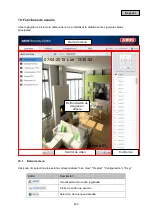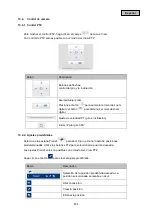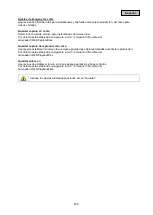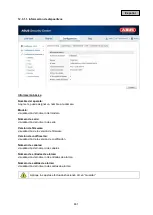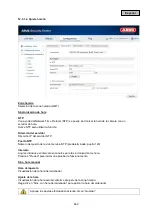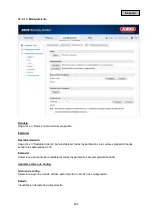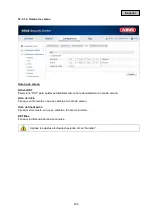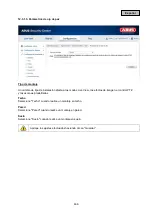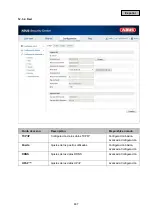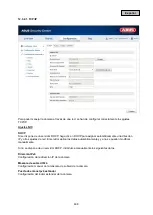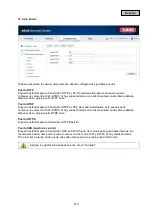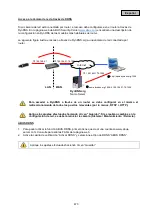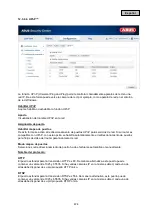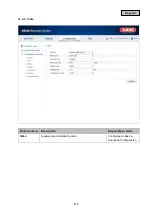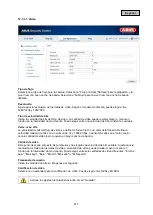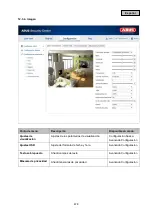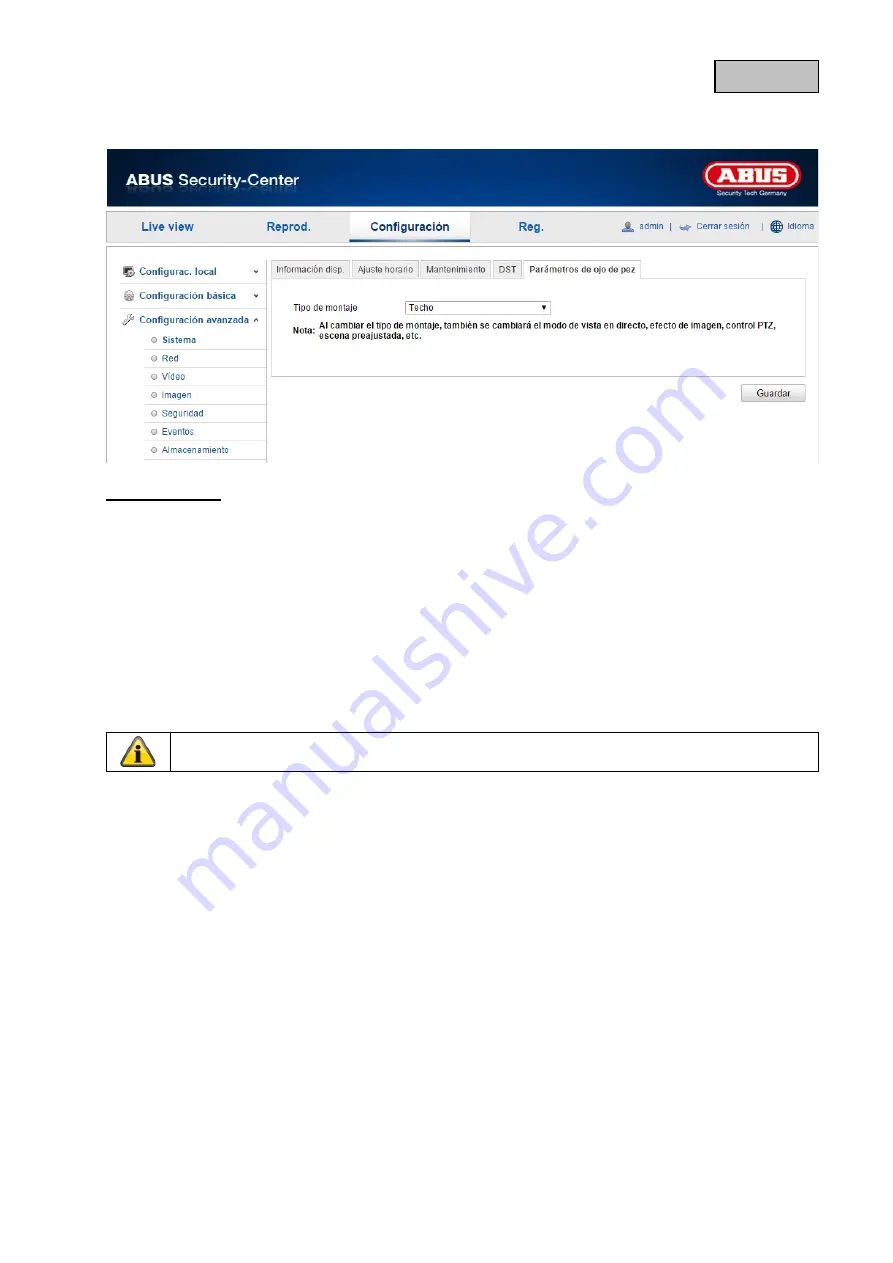
Español
12.3.1.5. Parámetros de ojo de pez
Tipo de montaje
Un cambio de tipo de instalación afecta a los modos Live View, los efectos de imagen, el control PTZ
y las escenas predefinidas.
Techo
Seleccione "Techo" cuando realice un montaje en techo.
Pared
Seleccione "Pared" cuando realice un montaje en pared.
Suelo
Seleccione "Suelo" cuando realice un montaje en suelo.
Aplique los ajustes efectuados haciendo clic en “Guardar”.
466